Wer nach dem “Adblockgate” nach einer Alternative für Adblock Plus sucht, kann sich den Adguard AdBlocker ansehen. Im Gegensatz zu Adblock Plus und Forks wie beispielsweise Adblock Edge, arbeitet der Adguard AdBlocker deutlich ressourcenschonender und flotter. Neben Firefox ist die Erweiterung auch für Chrome verfügbar.
Im Firefox ist Adguard AdBlocker direkt nach der Installation einsatzbereit, ein Neustart des Browsers ist nicht notwendig. Das Add-on platziert ein Icon in der Adressleiste (siehe Screenshot) über welches weitere Funktionen erreichbar sind. Mit Klick auf den grünen Schalter kann der Adblocker für bestimmte Seiten deaktiviert werden. Die Einstellungsmöglichkeiten sind nicht überwältigend aber ausreichend. Über den Menüpunkt “Werbeanzeigen auf dieser Seite blockieren” können nicht blockierte Elemente manuell ausgewählt und zukünftig blockiert werden.
Positiv überrascht hat mich vor allem die Performance des Adguard AdBlockers. Subjektiv startet Firefox schneller und auch die Ladezeit von Webseiten mit viel Werbung ist im Vergleich zu AdBlock Plus deutlich flotter. Auch im Speicherverbrauch schlägt sich dies nieder. Während mein Firefox mit Adblock Plus immer ca. 1,1 GByte Arbeitsspeicher benötigt hat, begnügt er sich in Kombination mit Adguard AdBlocker mit rund 900 MByte.
Download Adguard AdBlocker für Firefox
Download Adguard AdBlocker für Chrome
Sie sehen gerade einen Platzhalterinhalt von X. Um auf den eigentlichen Inhalt zuzugreifen, klicken Sie auf die Schaltfläche unten. Bitte beachten Sie, dass dabei Daten an Drittanbieter weitergegeben werden.
Mehr Informationen
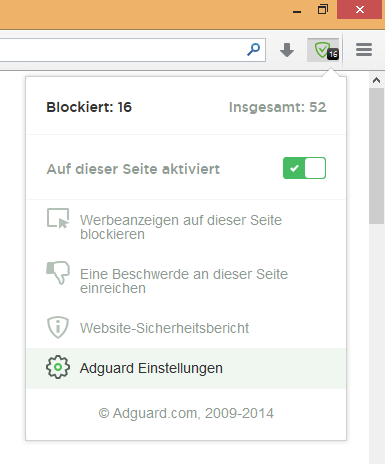
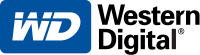
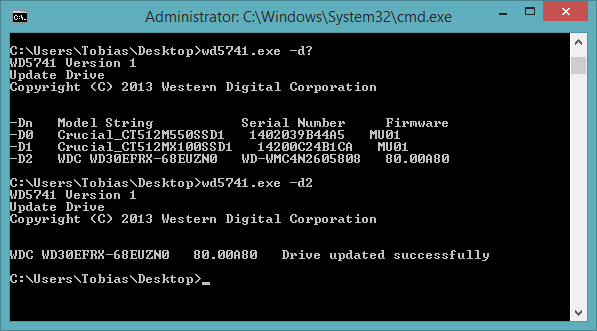

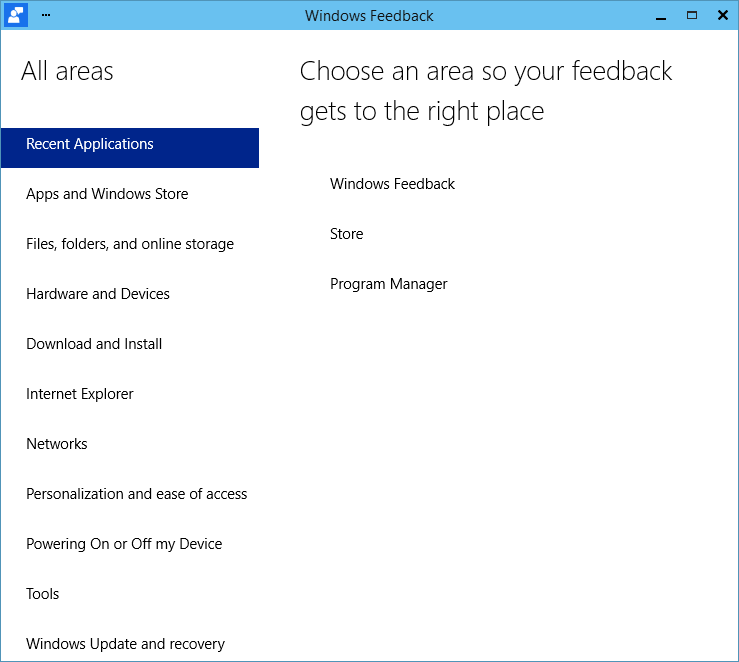

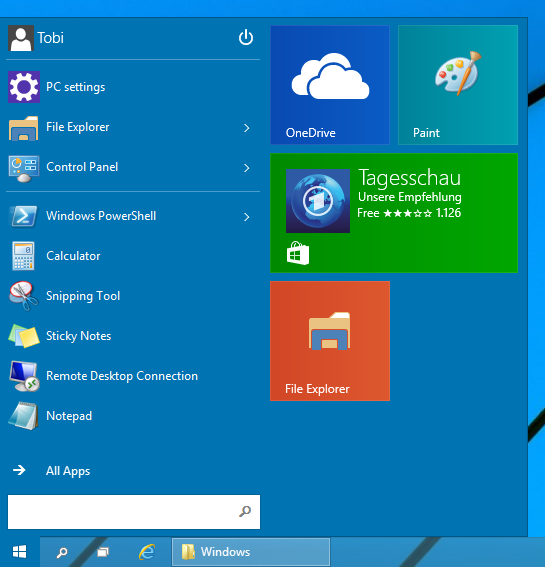




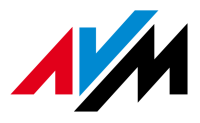
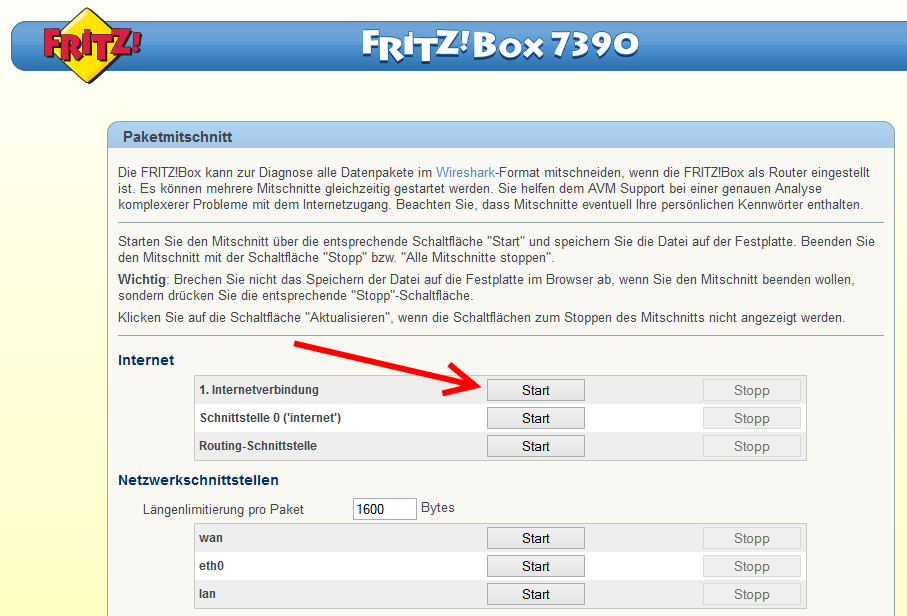
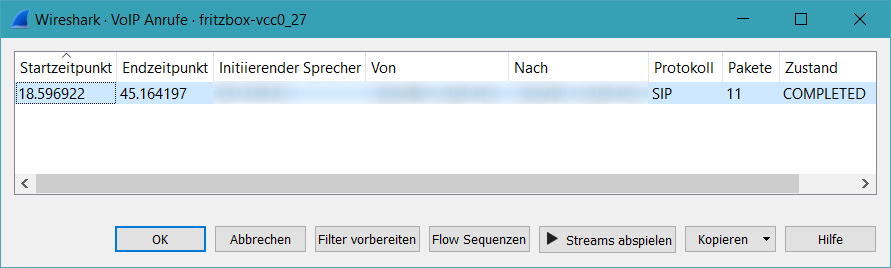
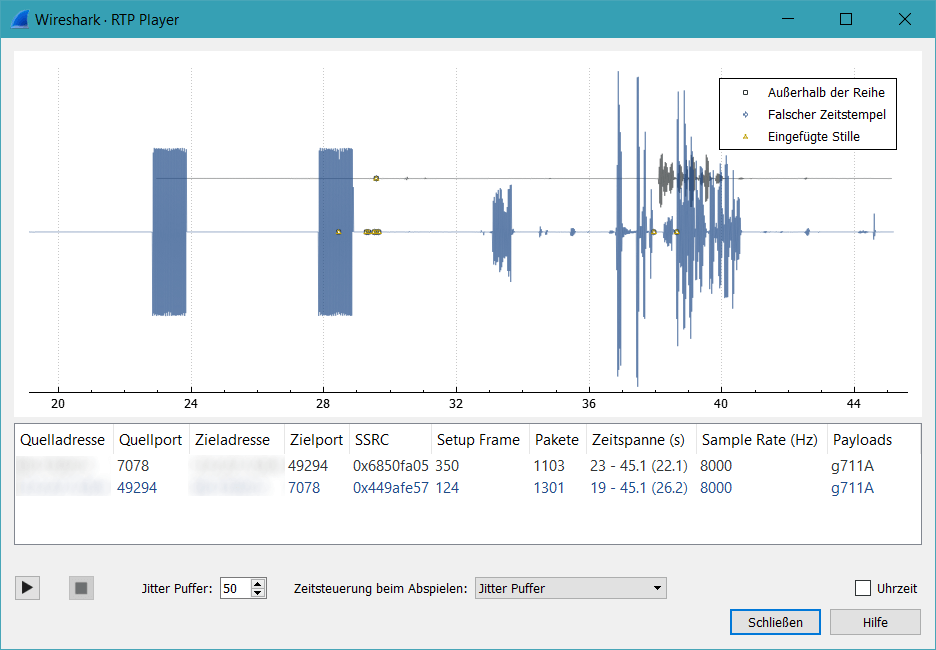
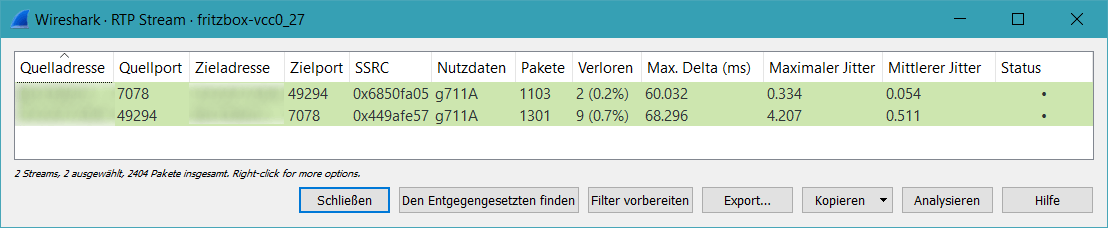
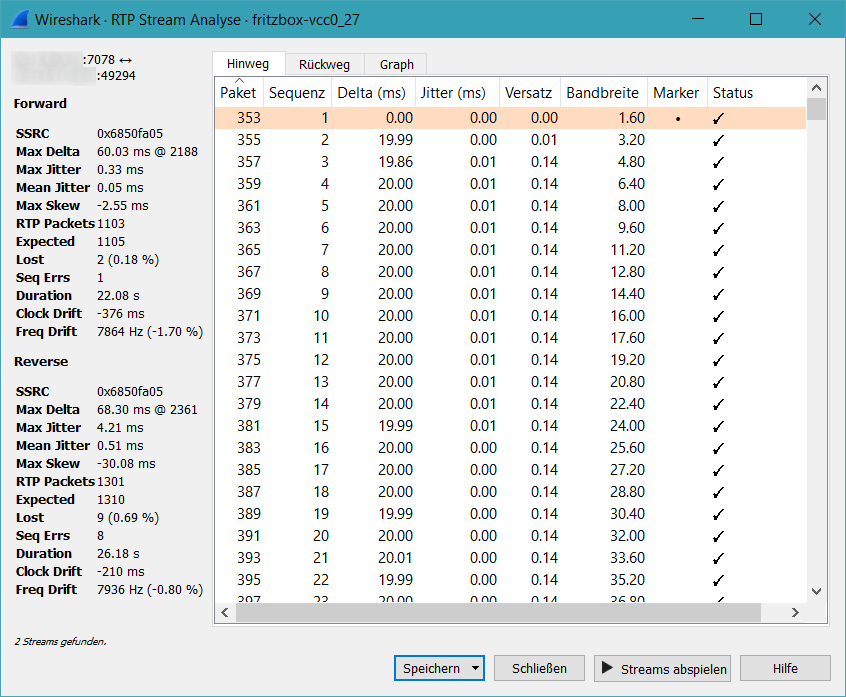
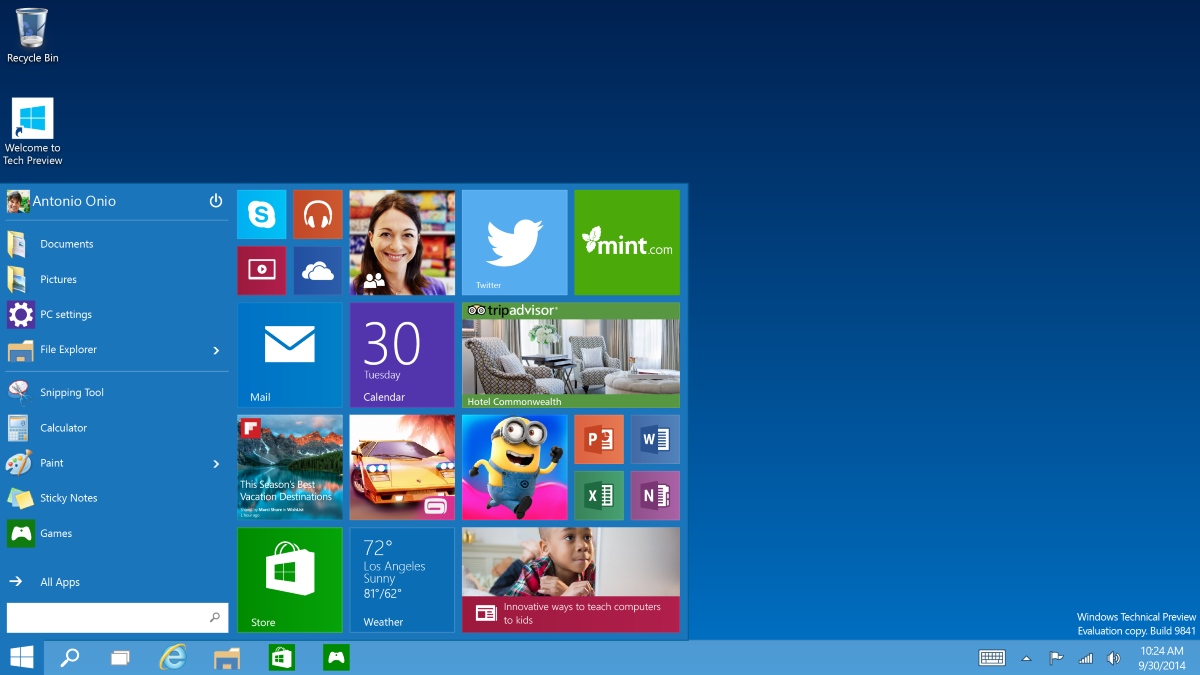
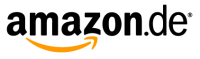
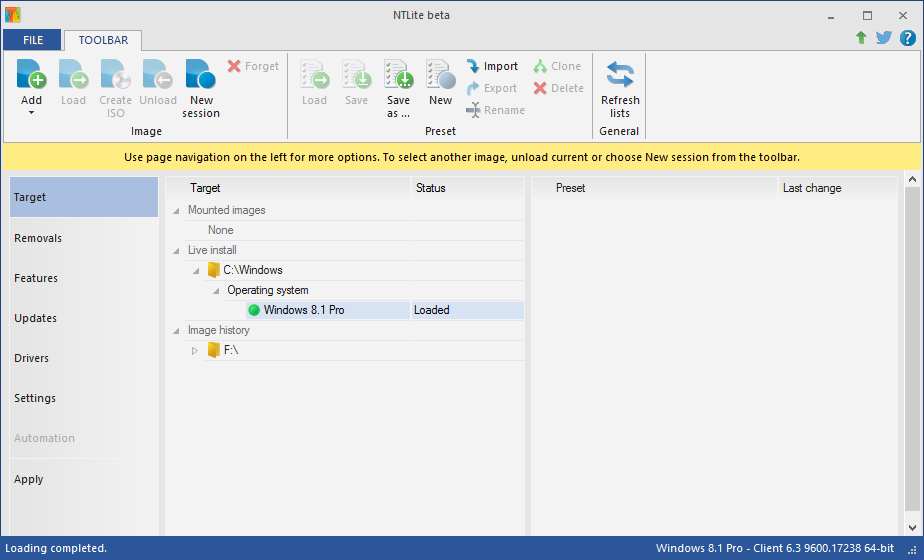

Neueste Kommentare